DisplayPort는 모든 개인용 컴퓨터에서 필수적인 부분입니다. 컴퓨터의 화면 표시를 위해 고화질 비디오 신호를 모니터나 다른 디스플레이 장치로 전송하는 역할을 합니다. 또한 오디오 데이터와 같은 다른 유형의 데이터도 전송할 수 있습니다. 플러그 앤 플레이 방식으로 작동하기 때문에 사용자는 복잡한 메커니즘을 간과하기 쉽지만, 때로는 문제가 발생하기도 합니다. 특히 Windows 10 환경에서 DisplayPort가 제대로 작동하지 않는 경우가 보고됩니다. 외부 디스플레이를 연결했을 때 신호가 잡히지 않거나, DisplayPort-HDMI 케이블 연결이 인식되지 않는 등의 문제가 발생합니다. 이러한 문제에 직면했다면, 이 글에서 Windows 10에서 DisplayPort 신호 없음 문제 및 인식 불가 문제를 해결하는 데 도움이 되는 완전한 안내를 제공합니다.

Windows 10 DisplayPort 작동 불능 문제 해결 방법
Windows 10에서 DisplayPort가 작동하지 않는 데에는 다양한 이유가 있을 수 있습니다. 몇 가지 주요 원인은 다음과 같습니다.
- DisplayPort 연결 자체의 문제
- 오래된 그래픽 드라이버
- 케이블 또는 장치의 손상
이러한 문제의 원인을 파악한 후, 이제 문제 해결 방법을 알아보겠습니다. 먼저 기본적인 문제 해결 단계를 시도해 본 후, 필요하다면 더 복잡한 해결 방법을 시도해 보겠습니다.
방법 1: 기본적인 문제 해결 단계
가장 먼저 시도해 볼 수 있는 기본적인 문제 해결 방법들은 다음과 같습니다. 이러한 방법들만으로도 Windows 10에서 DisplayPort가 작동하지 않거나, DisplayPort-HDMI 케이블 연결 문제가 해결될 수 있습니다.
1. 컴퓨터 재시작: 컴퓨터를 재시작하는 것은 Windows PC에서 발생하는 많은 사소한 오류들을 해결하는 데 도움이 됩니다. 재시작은 오류와 버그를 수정하고 시스템을 초기화하는 효과가 있습니다. 컴퓨터를 재시작하여 문제가 해결되는지 확인해 보십시오.
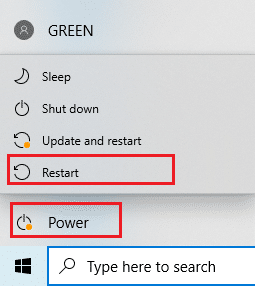
2. 장치 연결 재설정: 일부 사용자들은 케이블과 장치를 모두 분리했다가 다시 연결함으로써 문제를 해결했다고 보고했습니다. 모든 연결을 초기화하는 것은 종종 문제를 해결하는 데 도움이 됩니다. 다음 단계를 따라 장치 연결을 재설정해 보십시오.
1. Alt + F4 키를 동시에 눌러 시스템 종료 옵션을 선택하고, Enter 키를 누릅니다.
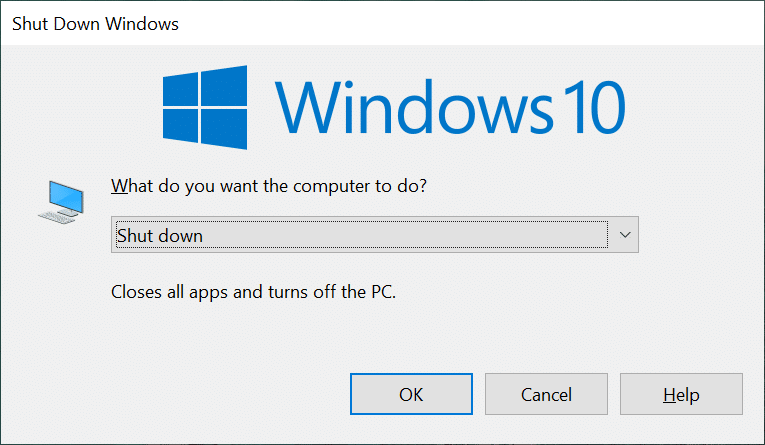
2. 컴퓨터의 전원 케이블을 콘센트에서 분리합니다.

3. 컴퓨터 모니터에 연결된 케이블을 모두 분리합니다.
4. DisplayPort 케이블을 분리하고 몇 분 정도 기다립니다.
5. 전원 케이블, 모니터 케이블, 그리고 DisplayPort 케이블을 다시 순서대로 연결합니다.

6. 전원 스위치를 켜고 컴퓨터를 시작합니다.
3. DisplayPort 연결 상태 확인: 디스플레이가 올바른 포트에 연결되어 있는지 확인해야 합니다. 또한 DisplayPort 연결이 헐겁거나 흔들리지 않는지 확인하십시오. 커넥터는 포트와 제대로 연결되어야 하며, 외부의 충격에도 움직이지 않아야 합니다.
4. 케이블 점검: 외부 디스플레이를 DisplayPort에 연결하는 데 사용되는 케이블이 손상되거나 끊어진 부분이 없는지 확인하십시오. 다른 케이블로 연결하여 문제의 원인이 케이블인지 확인할 수 있습니다.

5. 올바른 모니터 포트 사용: 대부분의 Windows 10 PC에는 모니터를 연결하는 데 사용되는 VGA, DVI, HDMI의 세 가지 포트가 있습니다. 연결된 외부 디스플레이는 일반적으로 호환 가능한 포트를 자동으로 인식하지만, 때로는 인식하지 못해 DisplayPort 작동 불능 오류가 발생할 수 있습니다. 다음 단계를 따라 올바른 포트를 수동으로 선택하여 이 문제를 해결할 수 있습니다.
1. 모니터에서 케이블을 분리합니다.
2. 다른 포트에 연결하여 모니터 포트에 문제가 있는지 확인합니다.

6. 그래픽 드라이버 업데이트: 호환되지 않거나 손상된 그래픽 드라이버 또한 이 문제의 원인이 될 수 있습니다. 최신 그래픽 드라이버로 업데이트하여 문제를 해결해 보십시오.

위의 방법들을 시도한 후에도 문제가 지속된다면, 다음 방법으로 넘어갈 수 있습니다.
방법 2: 프로젝션 모드 수동 활성화
일반적으로 외부 디스플레이가 Windows 10 컴퓨터에 연결되면 자동으로 활성화됩니다. 그러나 때로는 Windows에서 연결을 인식하지 못하고 외부 디스플레이에 바탕 화면을 표시하지 않아 DisplayPort 신호 없음 문제가 발생할 수 있습니다. 이러한 경우에는 투영 모드를 수동으로 선택함으로써 문제를 해결할 수 있습니다. 다음 단계를 따라 프로젝션 모드를 활성화해 보십시오.
1. Windows 키 + P 키를 동시에 눌러 화면 오른쪽에 나타나는 프로젝션 옵션을 엽니다.
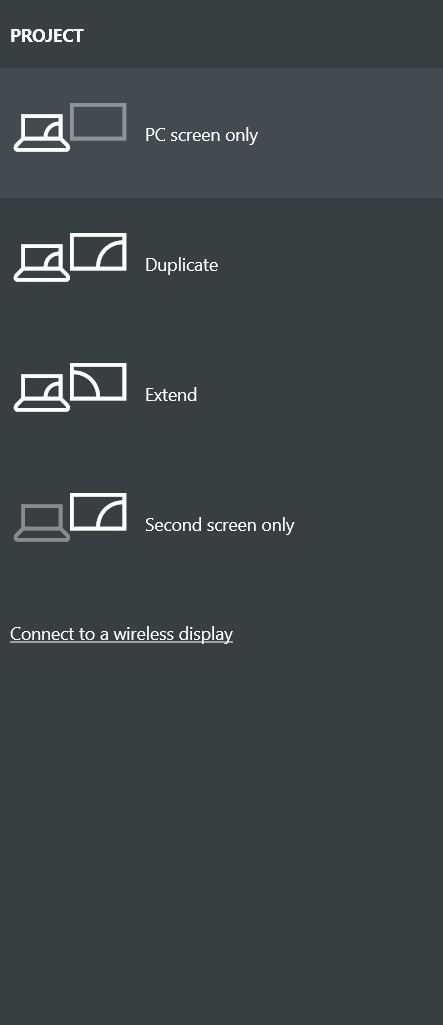
2. 나타나는 패널에서 ‘확장’을 선택하여 외부 디스플레이와 컴퓨터 모니터 모두에 바탕 화면이 표시되도록 설정합니다. 문제가 해결되었는지 확인합니다.
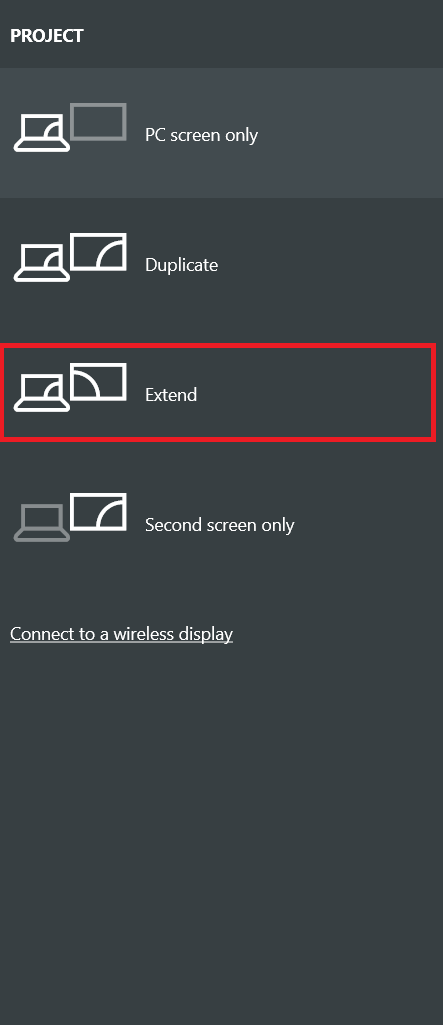
3. 만약 ‘확장’ 모드로도 작동하지 않는다면, ‘두 번째 화면만’을 선택하여 외부 디스플레이에만 바탕 화면을 표시해 보도록 합니다.
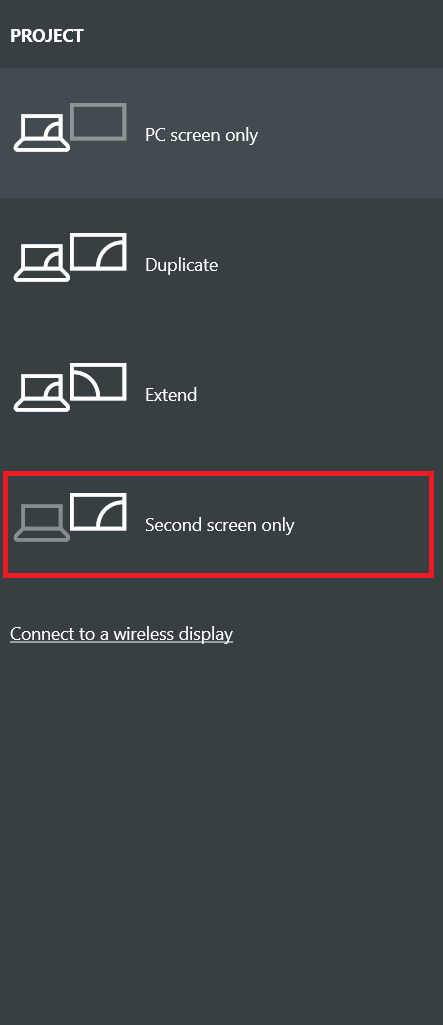
이제 Windows 10 DisplayPort 작동 불능 문제가 해결되었는지 확인해 보십시오.
***
이 가이드가 Windows 10에서 발생하는 DisplayPort 문제를 해결하는 데 도움이 되었기를 바랍니다. 어떤 방법이 가장 효과적이었는지 알려주시면 감사하겠습니다. 질문이나 의견이 있으시면 댓글 섹션에 자유롭게 남겨주세요.